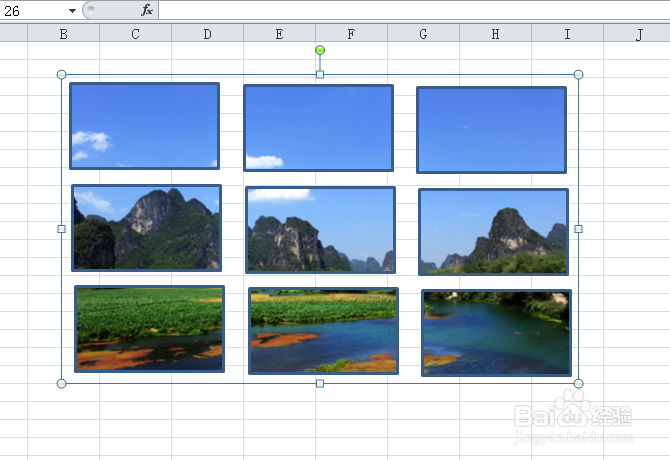1、打开excel表格,点击插入,形状,矩形。

2、插入一个后,选中点击复制。
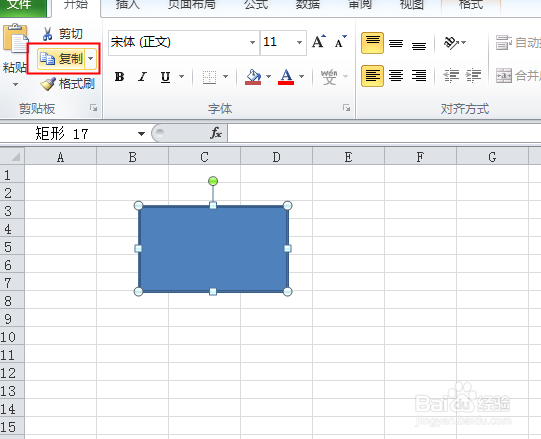
3、再点击粘贴,粘贴两个并排列好位置。
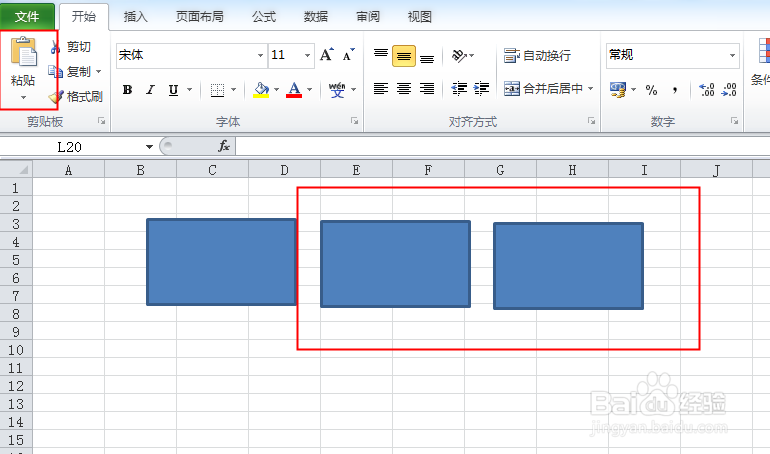
4、选中三个矩形,点击复制。

5、点击粘贴,粘贴两个并排列好位置。
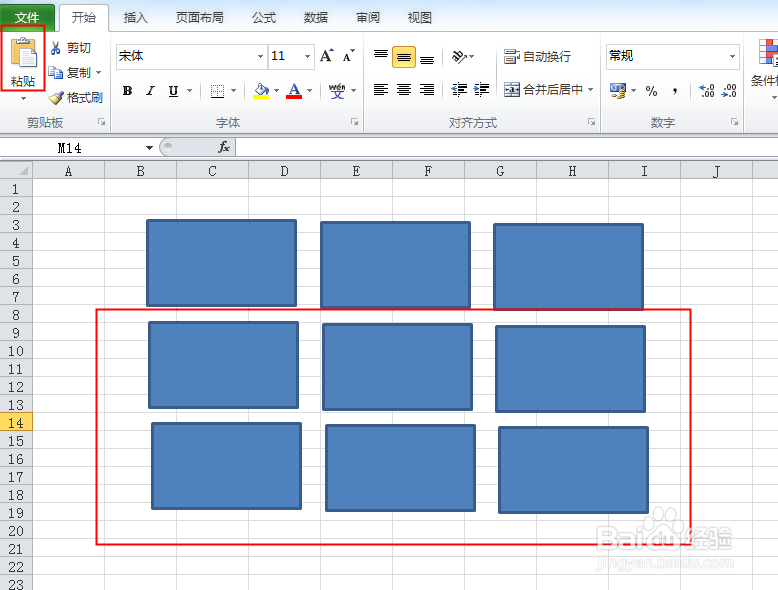
6、选中全部矩形,右击,点击组合。

7、选中组合的形状,点击格式,形状填充,图片。
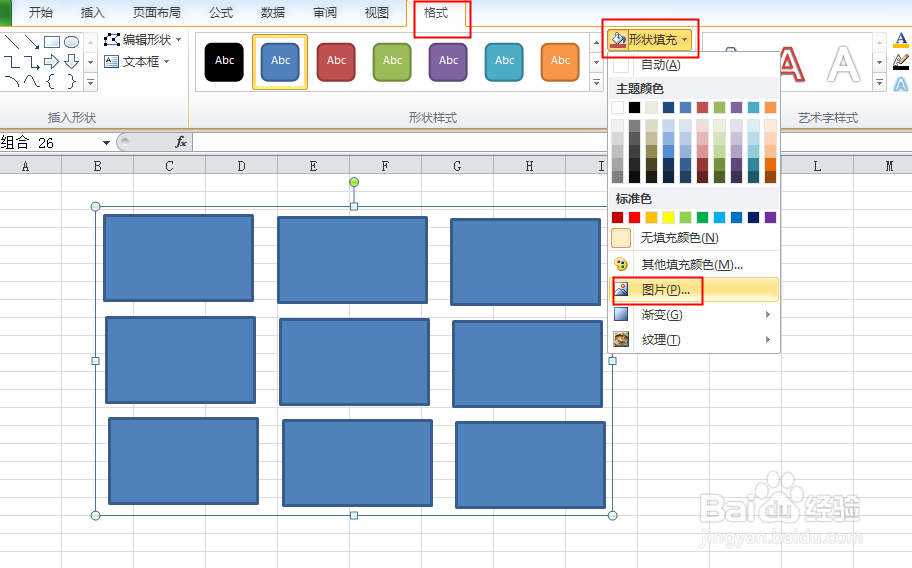
8、弹出对话框,找到并选中图片,点击插入。

9、九宫格图片制作完成。通过上边方法,大家是不是有一点其他的想法了。
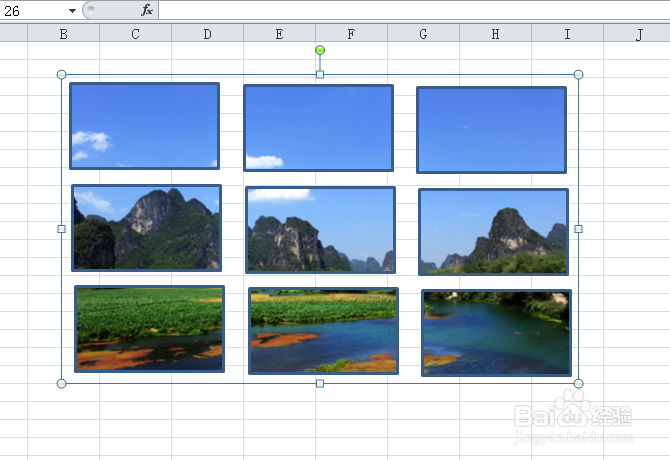
时间:2024-10-13 12:12:08
1、打开excel表格,点击插入,形状,矩形。

2、插入一个后,选中点击复制。
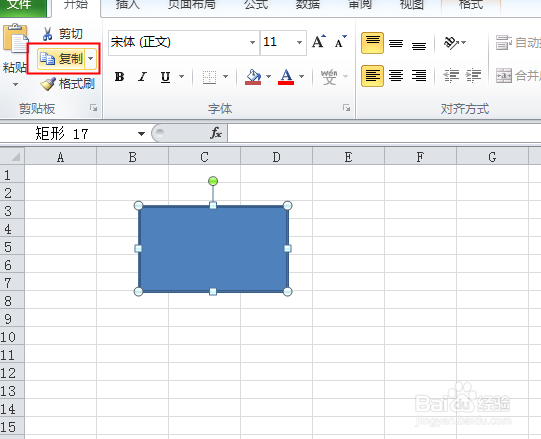
3、再点击粘贴,粘贴两个并排列好位置。
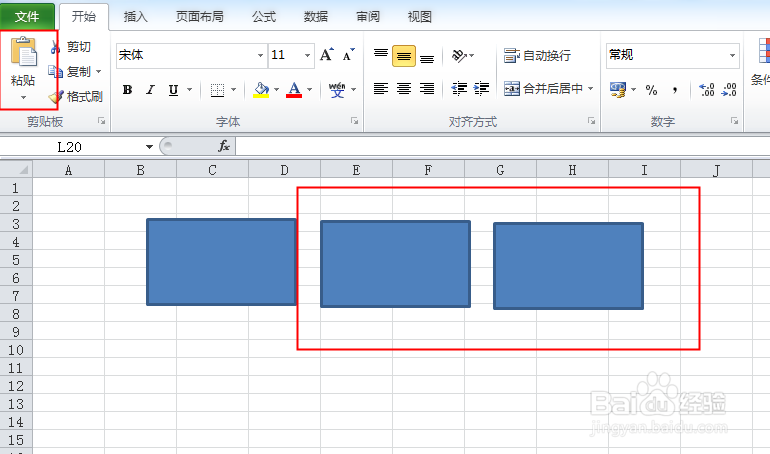
4、选中三个矩形,点击复制。

5、点击粘贴,粘贴两个并排列好位置。
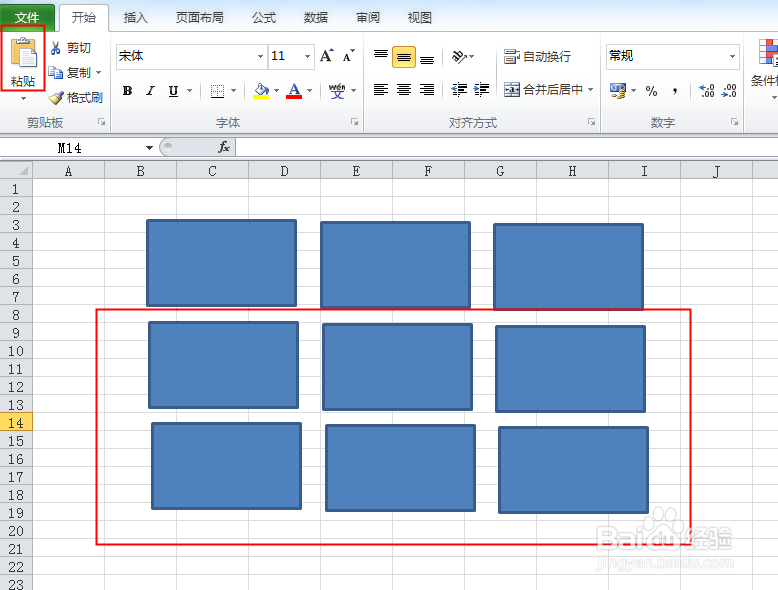
6、选中全部矩形,右击,点击组合。

7、选中组合的形状,点击格式,形状填充,图片。
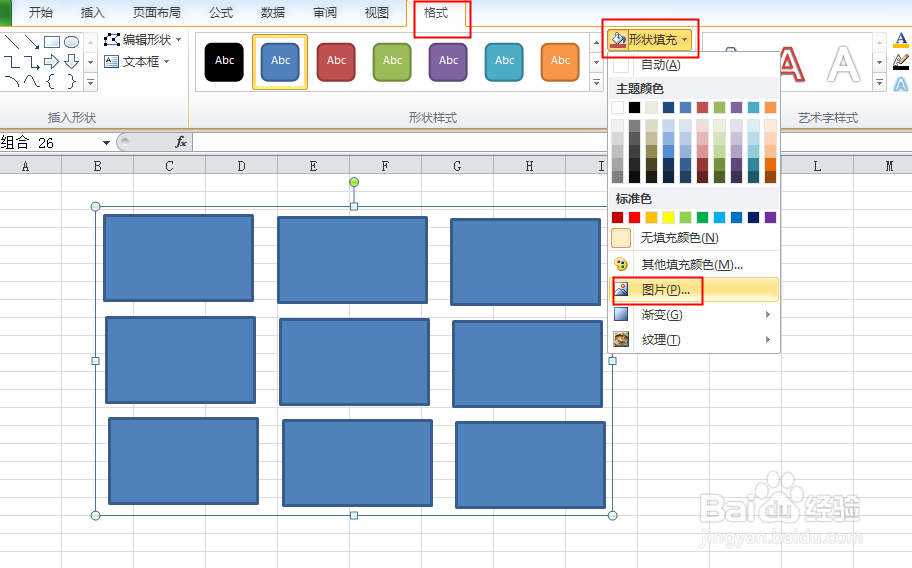
8、弹出对话框,找到并选中图片,点击插入。

9、九宫格图片制作完成。通过上边方法,大家是不是有一点其他的想法了。